・サイトの一部を変更したいけど、どうやって指示を出そうか?
・写真などの差し替え素材をどうやって送ろうか?
こんなときには修正を直感的に伝えることができる「AUN」という共有ツールが便利です。
AUNのメリット
基本的に「指示を出したい箇所にメモが残せる」という部分では XD の機能と同様なのですが、XDにはないAUNのメリットがあります。
- ログイン不要でだれでも作成できる(※7日間保存無料)
- 画像が無くてもURLやスクリーンショットから直接取り込める
- メモ同士のリンクができる
- コメント部分に画像やファイルの添付ができる
- アイコンでのリアクションが可能
AUNの使い方
1. AUNを開く
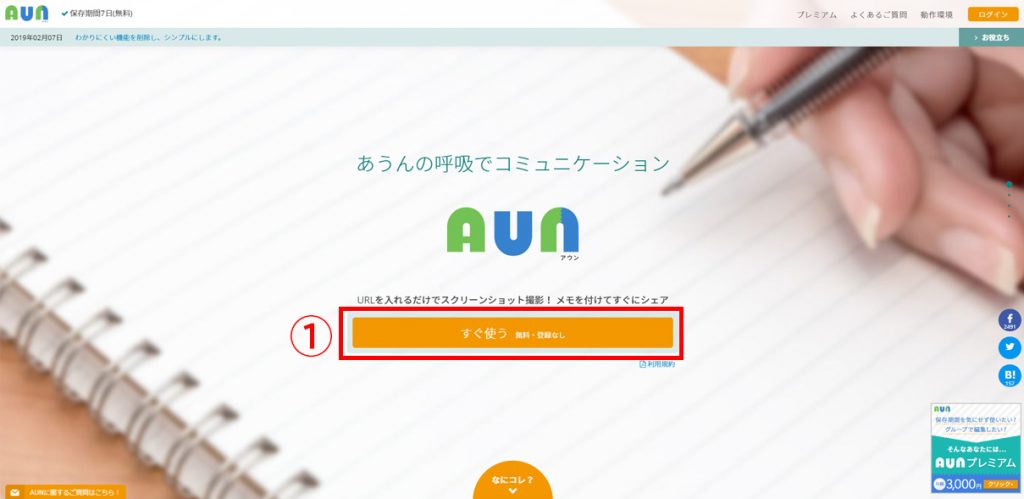
① AUNを開いて「すぐ使う」をクリック
AUNを開く
2. 画像のアップロード
アップロード方法は3つあります。
方法1:ページキャプチャから取り込む
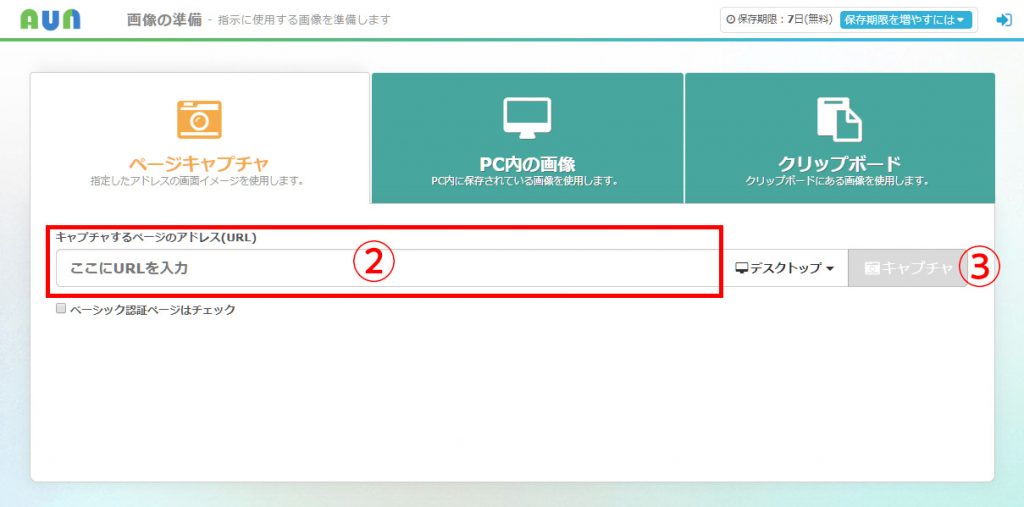
② キャプチャするページのURLをコピーペースト
③ キャプチャボタンをクリック
(「デスクトップ」「タブレット」「スマートフォン」の切り替えでそれぞれのデバイスでの表示に切り替わります)
方法2:PC内の画像を取り込む
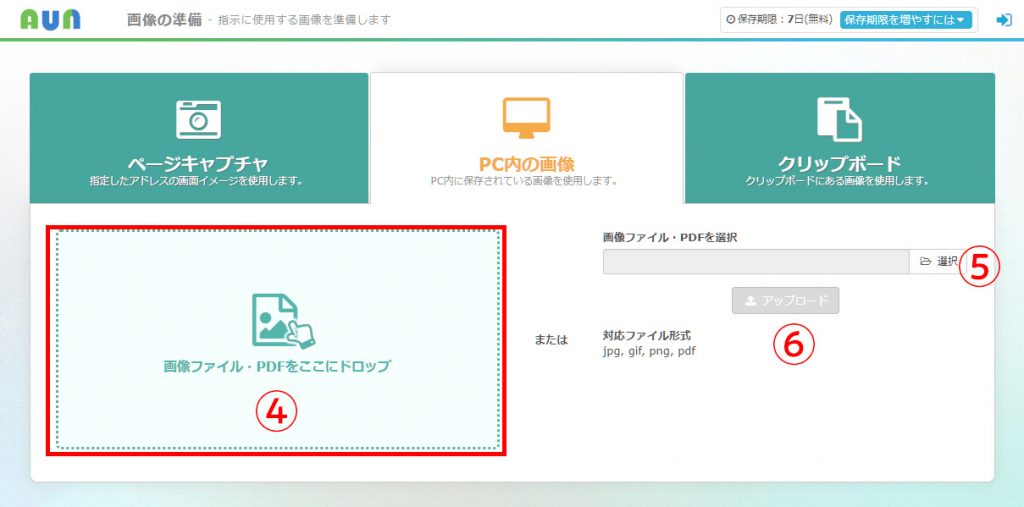
④ アップロードする画像を「ここにドロップ」までドラッグ
または ⑤「選択」をクリックしてファイルを選択
⑥ アップロードをクリック
方法3:クリップボードから取り込み
画像をコピーした状態で、以下のキーを押して貼り付け。
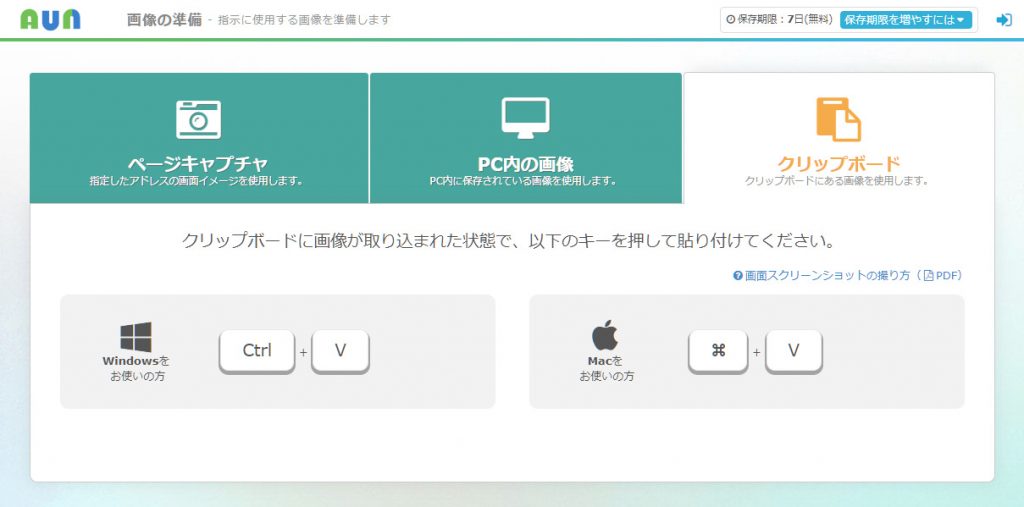
3. 画像にメモを記入
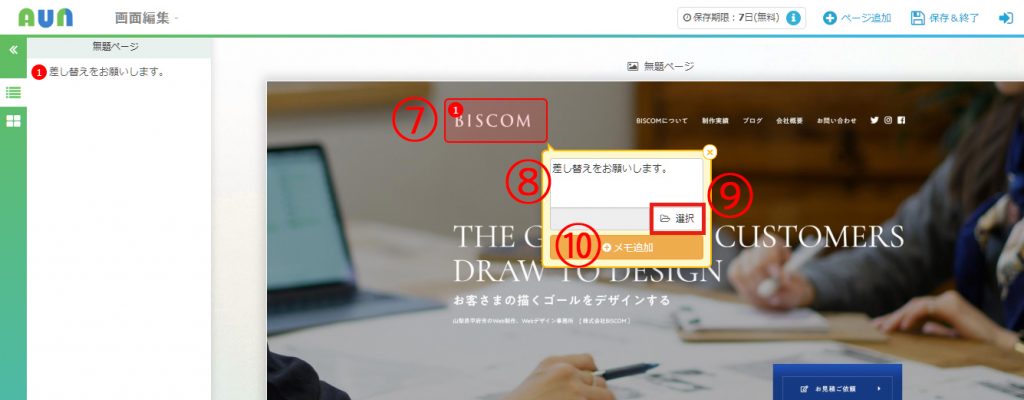
⑦ 指示を出したい箇所をドラッグして囲う
⑧ メモを入力
⑨ 画像やデータを添付する場合「選択」をクリック
⑩「メモ追加」をクリック
4. メモ同士をリンクさせる
メモからメモへの矢印を設定できるので、「AからBに移動」などの指示も可能です。
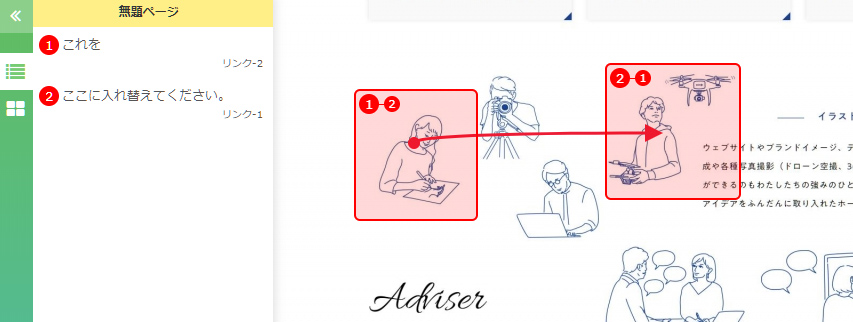
⑪メモABを用意したら、メモAの右上のリンクボタンを押す
⑫ リンクをさせたいメモBをShiftキーを押しながらクリック
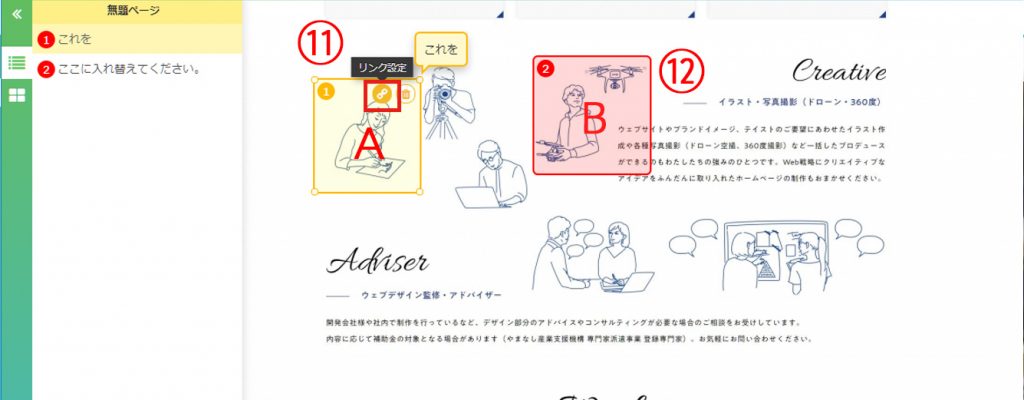
5. 新しいページを追加
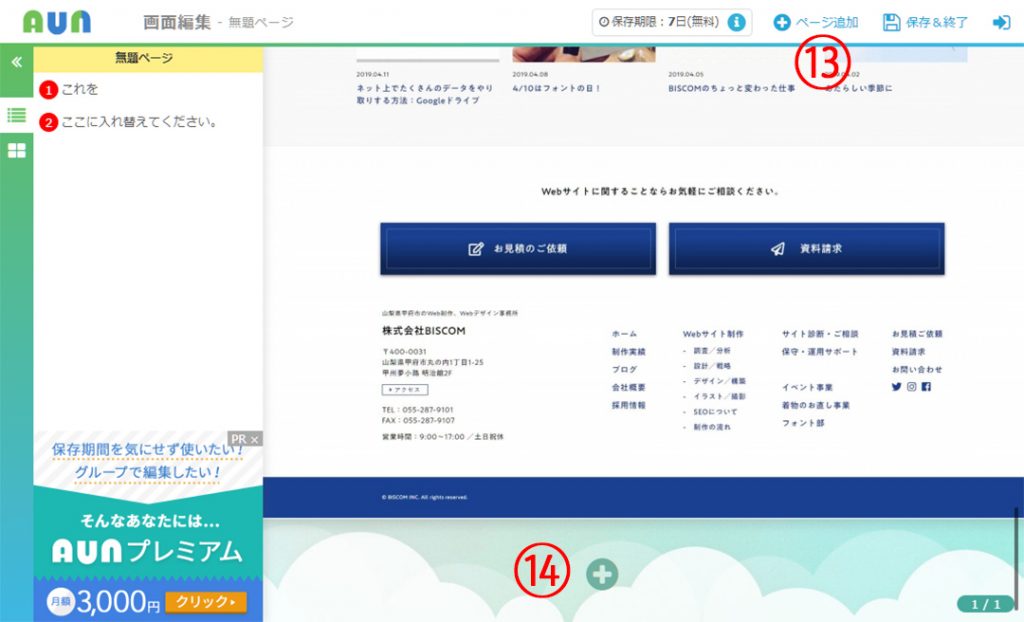
⑬ 画面右上の「ページを追加」または今あるページの下の 「+」⑭で新しいページ(画像)を追加。
(追加方法やメモの追加方法は上記の取り込み方法と同様です。)
6.保存と共有
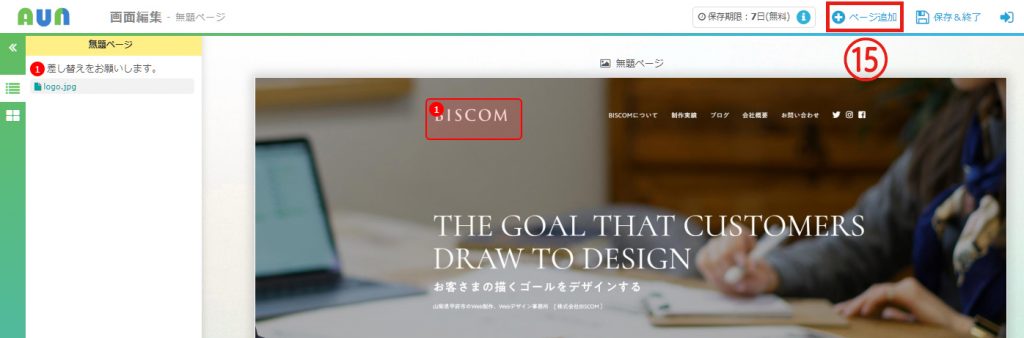
⑮ メモを書き終えたら、右上にある「保存&終了」をクリック
・ ファイル名を入力
・「保存する」をクリック
※アップデートによりパスワード設定は有料機能となりました。
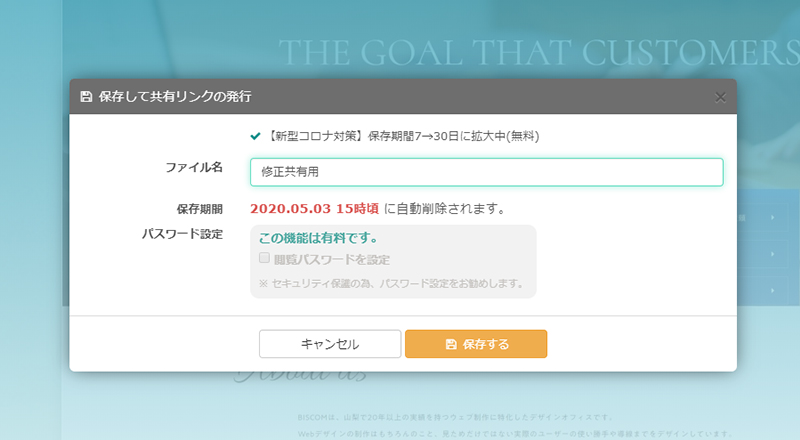
「共有リンク」が発行されるので、URLをコピーしてメールなどで共有が可能です。
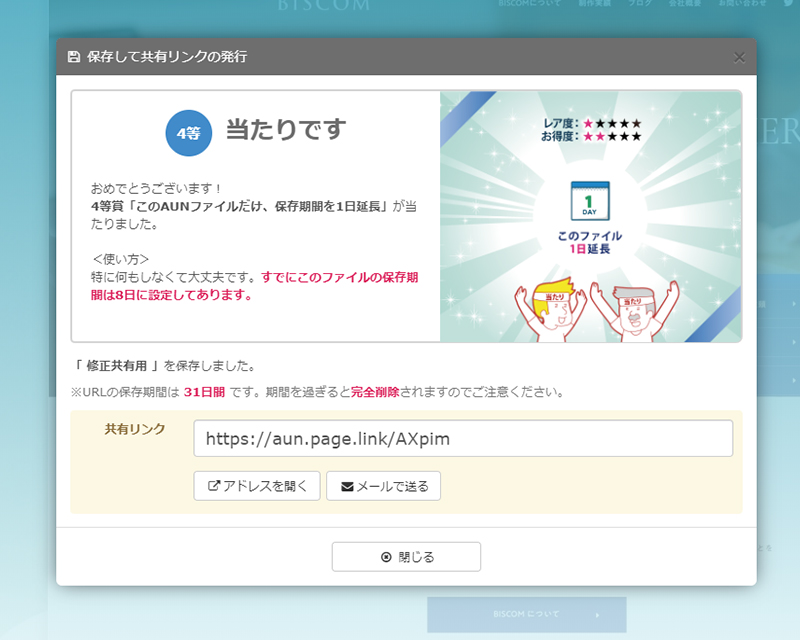
(当たりましたね。笑)
AUNを活用してスムーズにWeb制作を進めていきましょう!📝